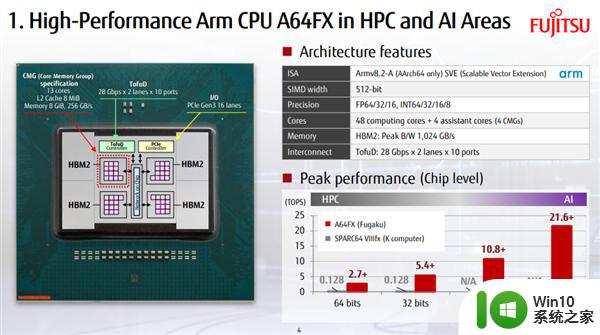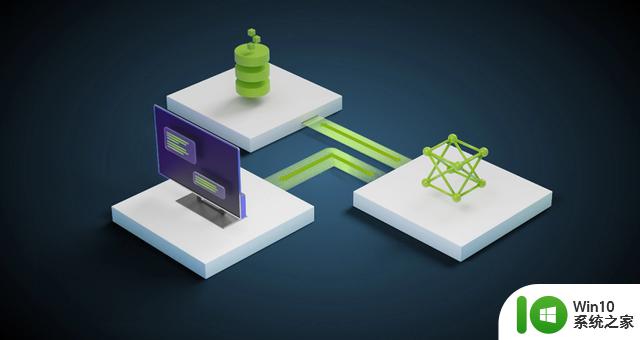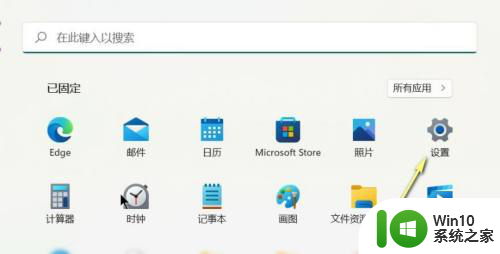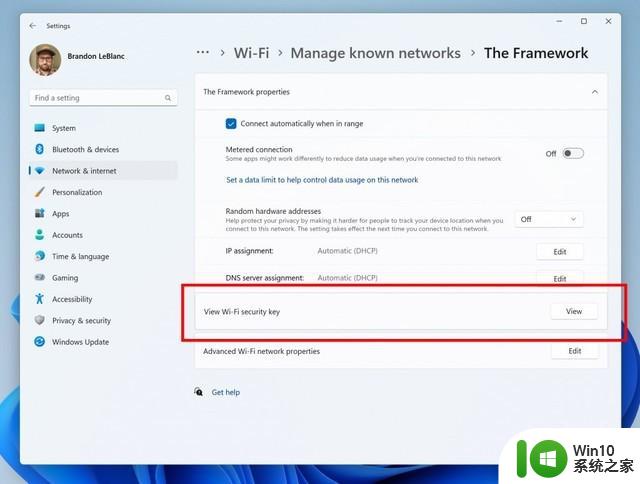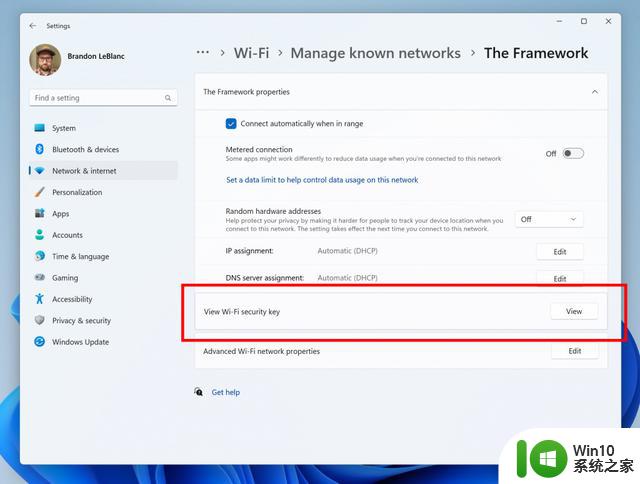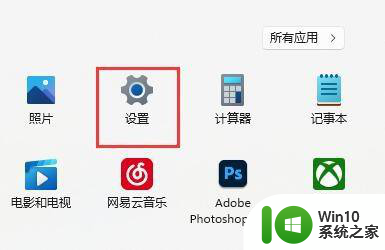如何快速提高Win11性能?
 方法一:关闭视觉效果
方法一:关闭视觉效果开启视觉效果可以呈现更好的视觉体验,但这会占用更多的图形处理器负载。如果电脑的硬件较旧,则会降低您的性能。因此禁用高视觉效果有助于Win11性能提升。
1. 单击桌面上的Windows图标,输入“查看高级系统设置”并将其打开。
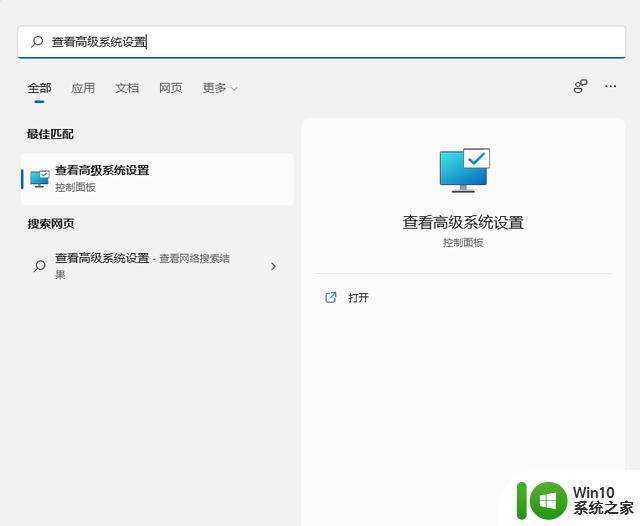
2. 单击“高级”并选择性能中的“设置”。

3. 勾选“调整为最佳性能”选项。
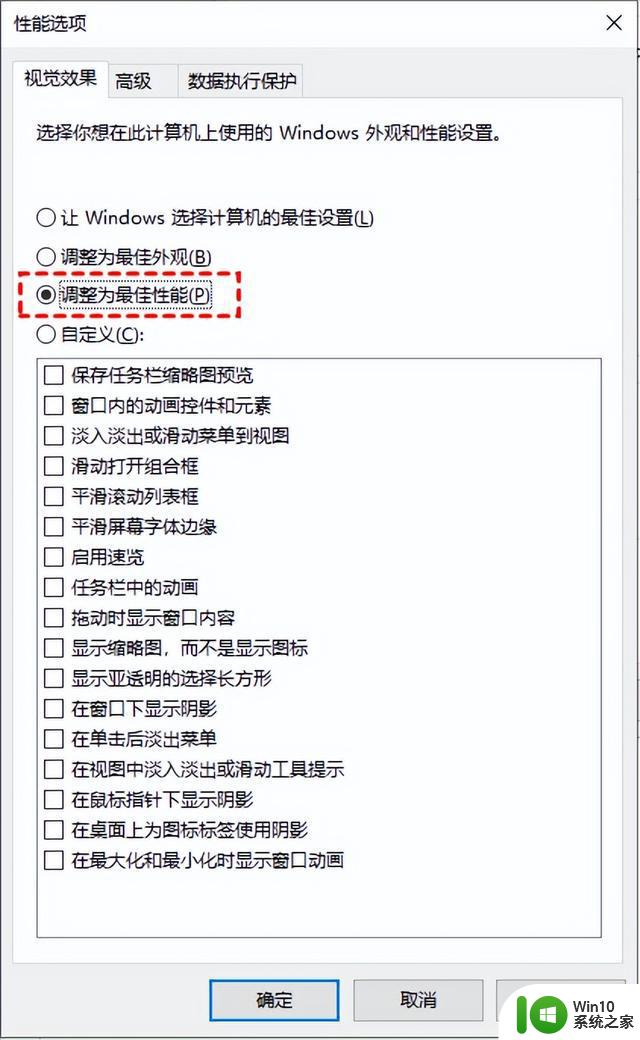
4. 从自定义显示列表中,再勾选“显示缩略图而不是图标”和“平滑屏幕字体边缘”。
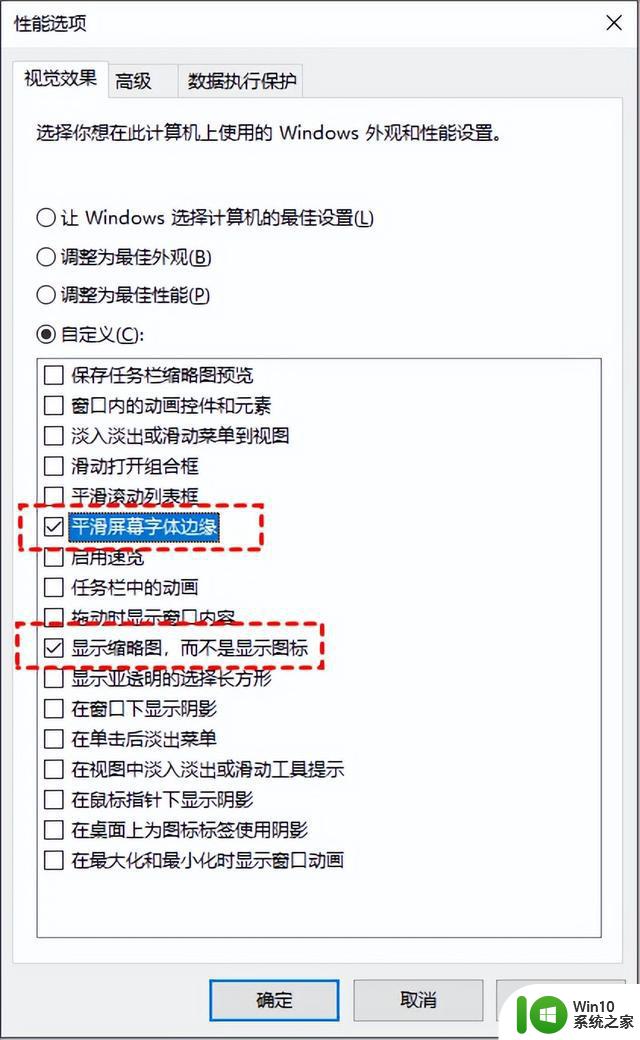
5. 依次单击“应用” > “确定”,保存这些操作。
方法二:禁用自动启动程序一些不必要的程序会在您启动时自动启动,并且它们将始终在后台运行。在这种情况下,它们将消耗存储和内存。您可以通过禁用启动程序来防止它们在启动时自动启动。
1. 同时按下“Ctrl + Shift + Esc”键打开任务管理器。
2. 单击“启动”选项卡。
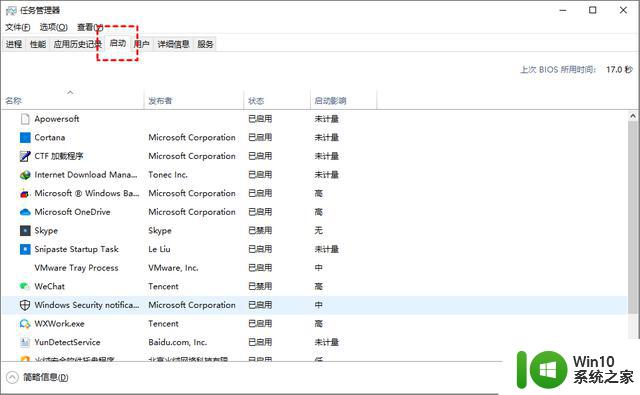
3. 右键单击您不想在启动时加载的任何程序,然后选择“禁用”。
方法三:开启存储感知Windows 11 仍然具有 Windows 10的存储感知功能。它的主要作用是在需要时通过删除临时系统文件、回收站中的项目等来管理计算机的存储和释放空间,以提高Win11性能。
1. 单击桌面上的搜索图标,选择“设置”。
2. 单击“存储”再将“存储感知”开关打开。
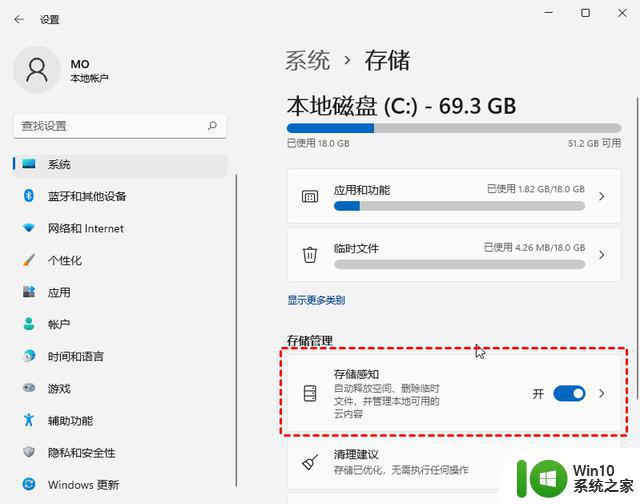
3. 打开存储感知功能,您可以根据自己的需求“配置清理计划”来提高Win11性能。
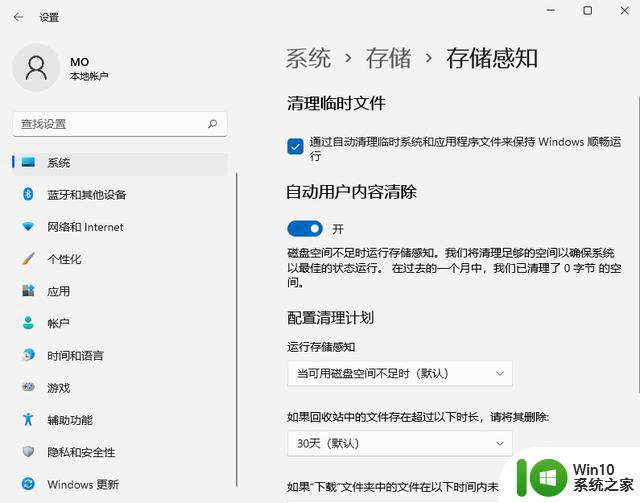 方法四:安装新内存
方法四:安装新内存RAM是随机存取存储器的缩写,它在执行任务时存储临时数据。内存的运行也决定了计算机整体运行的速度。如果您的预算足够,您可以在电脑上添加一个4/8 GB的记忆棒。
在再次执行之前,您需要打开任务管理器并单击“性能”。系统将显示内存类型和使用的插槽数。然后购买兼容的RAM并将其安装在您的计算机上。
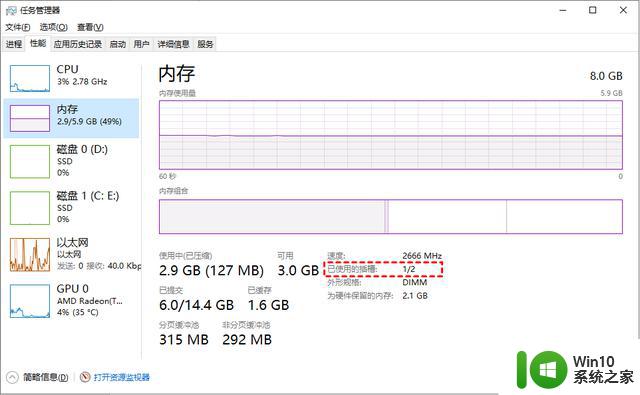 方法五:将机械硬盘升级为固态硬盘
方法五:将机械硬盘升级为固态硬盘固态硬盘的读写速度比机械硬盘快。因此,当Windows 11在机械硬盘上运行缓慢时,您可以尝试在固态硬盘上安装Windows 11系统而不是机械硬盘。这可以大大提高启动时间、文件访问时间和整体响应速度。
以上就是有关Win11电脑提高性能的方法全部内容了,这五种方法都非常实用。您可以根据自己的需求进行选择或全部都设置一下。